Predtým, ako pristúpite k zapnutiu/vypnutiu funkcie Absolute Bluetooth Volume vo svojom systéme Windows 10/11, tu je to, čo potrebujete vedieť. Absolútny objem Bluetooth je funkcia, ktorá bola predstavená v systéme Windows 10 ako aktualizácia roku 2018 pre verziu - v1803. Hlavnou úlohou tejto funkcie je uľahčiť posuvníku hlasitosti systému Windows presné ovládanie hlasitosti reproduktorov alebo slúchadiel Bluetooth. Užívateľ však hlási, že táto funkcia poškodzuje miniaplikáciu ovládania hlasitosti, čo môže niekedy viesť k poruche pri pokuse o úpravu hlasitosti Bluetooth.
Preto nemusí byť možné samostatne nastaviť hlasitosť Bluetooth (vľavo a vpravo). Tento problém narúša kvalitu hlasitosti, a preto ľavý aj pravý reproduktor nedokážu generovať rôzne úrovne zvuku. Okrem toho by ste pri pohybe posúvačom hlasitosti na paneli úloh ani pri pokuse o nastavenie hlasitosti Bluetooth a ovládacích prvkov zvuku zariadenia nezaznamenali žiadny rozdiel. Dobrou správou však je, že existuje niekoľko spôsobov, ktorými môžete tento problém vyriešiť. Pomocou týchto metód môžete vo svojom systéme Windows 10/11 vypnúť funkciu Absolute Bluetooth Volume a prípadne problém vyriešiť a v prípade potreby dokonca povoliť. Pozrime sa, ako:
Metóda 1: Zakážte absolútny objem Bluetooth pomocou editora databázy Registry
Táto metóda vyžaduje, aby ste vykonali zmeny v určitých kľúčoch databázy Registry, aby ste deaktivovali funkciu absolútneho objemu. Editor databázy Registry je jedným zo spôsobov, ako ihneď vykonať zmeny, odporúča sa však vytvoriť zálohu nastavení registra. Pomôže vám to obnoviť všetky údaje, ktoré môžu byť počas procesu stratené. Pozrime sa, ako vypnúť Absolute Bluetooth Volume pomocou editora registra:
Krok 1: Stlačte tlačidlo Win + R. spoločne na klávesnici otvorte súbor Spustiť príkaz okno.
Krok 2: Do vyhľadávacieho poľa napíšte regedit a udrieť Zadajte otvoriť Editor databázy Registry okno.

Krok 3: V Editor databázy Registry v okne prejdite na nižšie uvedenú cestu:
HKEY_LOCAL_MACHINE \ SYSTEM \ ControlSet001 \ Control \ Bluetooth \ Audio \ AVRCP \ CT
Teraz prejdite na pravú stranu okna a dvakrát kliknite na ikonu Hodnota DWORD (32-bitová) – DisableAbsoluteVolume.
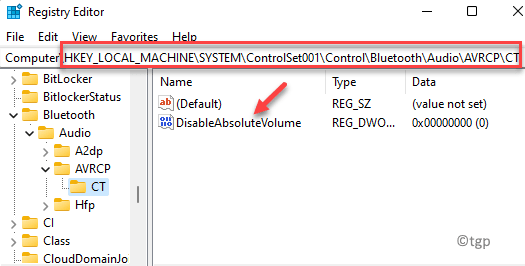
Krok 4: V Upraviť hodnotu DWORD (32-bit) dialógové okno, nastavte Hodnotové údaje pole do 1.
Stlačte OK uložte zmeny.
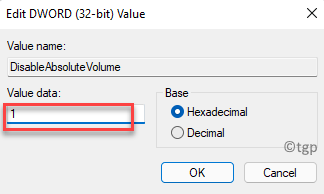
*Poznámka - Ak chcete povoliť Absolútna hlasitosť Bluetooth sada funkcií Hodnotové údaje pole do 0 a stlačte OK uložte zmeny.
Teraz zatvorte Editor databázy Registry, reštartujte počítač a Absolútna hlasitosť Bluetooth funkcia by mala byť deaktivovaná.
Metóda 2: Vypnite absolútny objem Bluetooth pomocou príkazového riadka
Použitie príkazového riadka je ďalším skvelým spôsobom, ako povoliť alebo zakázať funkciu Absolute Bluetooth Volume na počítači so systémom Windows 11. Pri vykonávaní zmien postupujte podľa nižšie uvedených pokynov:
Krok 1: Pravým tlačidlom myši kliknite na ikonu Začnite menu a vyberte nastavenie z kontextového menu.

Krok 2: Otvorí sa Spustiť príkaz okno.
Tu napíšte cmd do vyhľadávacieho panela a stlačte tlačidlo Ctrl + Shift + Enter klávesy spoločne, aby sa spustilo zvýšené Príkazový riadok okno.

Krok 3: V Príkazový riadok (admin), spustite nasledujúci príkaz:
reg pridať HKLM \ SYSTEM \ ControlSet001 \ Control \ Bluetooth \ Audio \ AVRCP \ CT /v DisableAbsoluteVolume /t REG_DWORD /d 1 /f
Po dokončení reštartujte počítač, aby boli zmeny účinné.
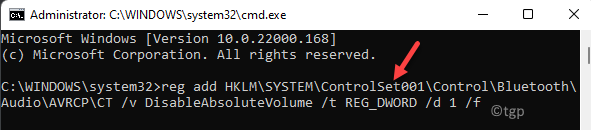
*Poznámka - Ak chcete funkciu znova povoliť, postupujte podľa krokov 1 a 2 a potom spustite nasledujúci príkaz a stlačte kláves Enter:
reg pridať HKLM \ SYSTEM \ ControlSet001 \ Control \ Bluetooth \ Audio \ AVRCP \ CT /v DisableAbsoluteVolume /t REG_DWORD /d 0 /f
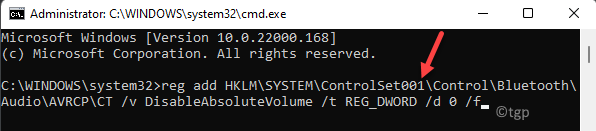
Aby boli zmeny v editore databázy Registry účinné, reštartujte systém.


